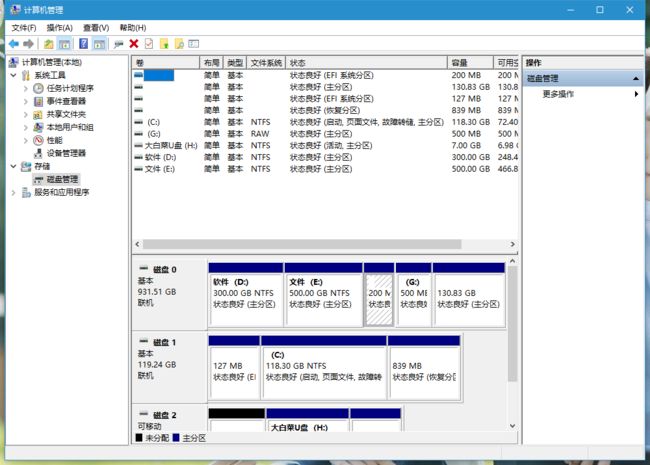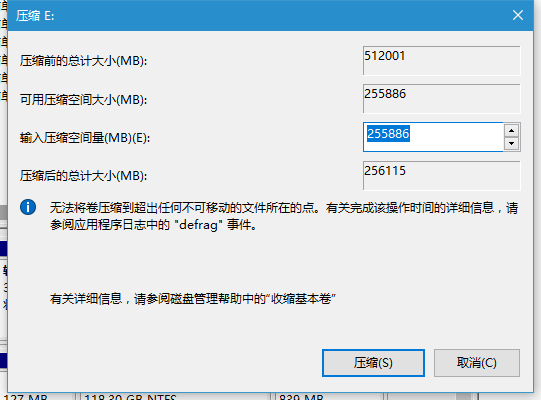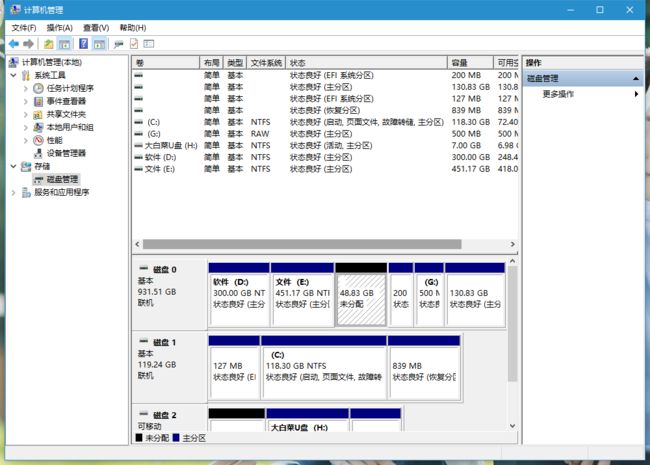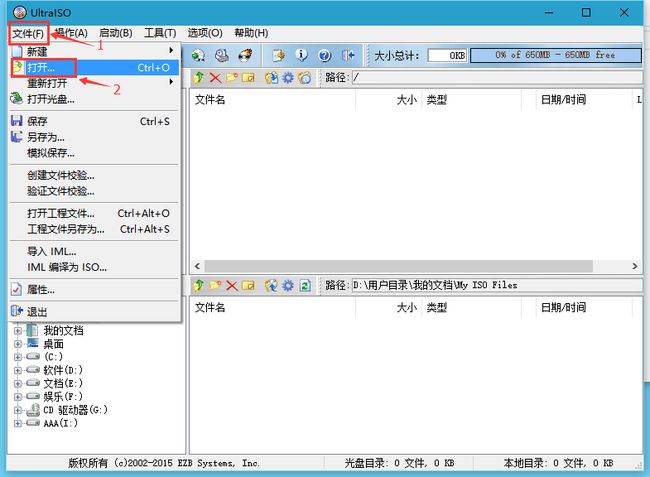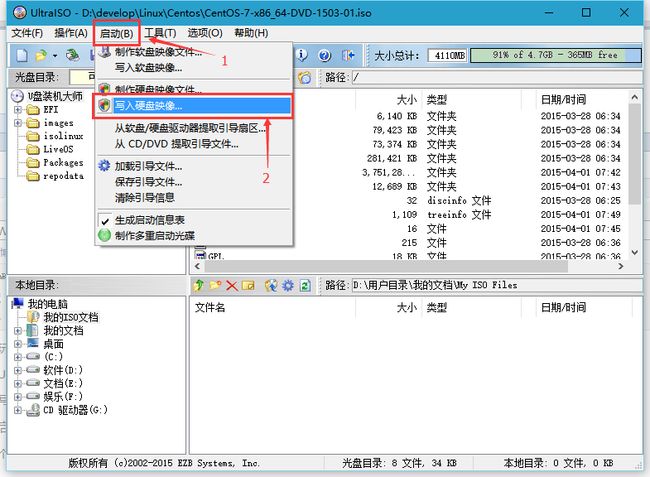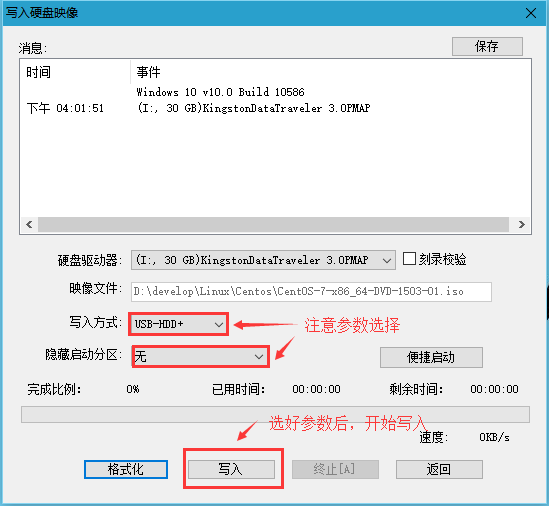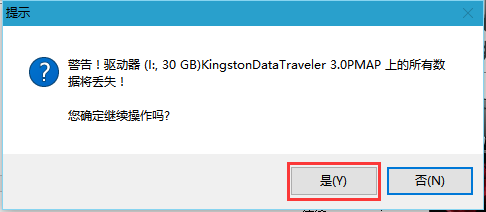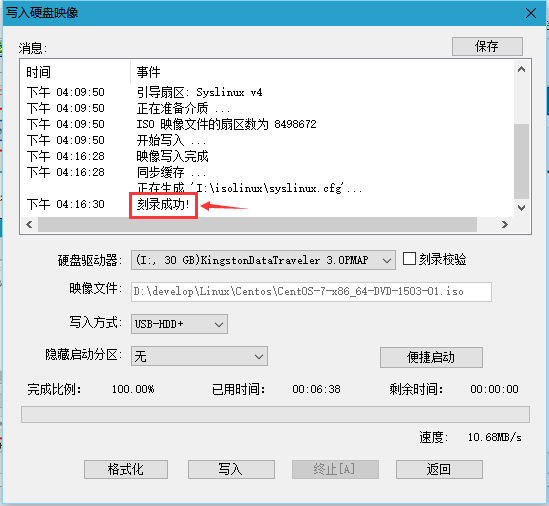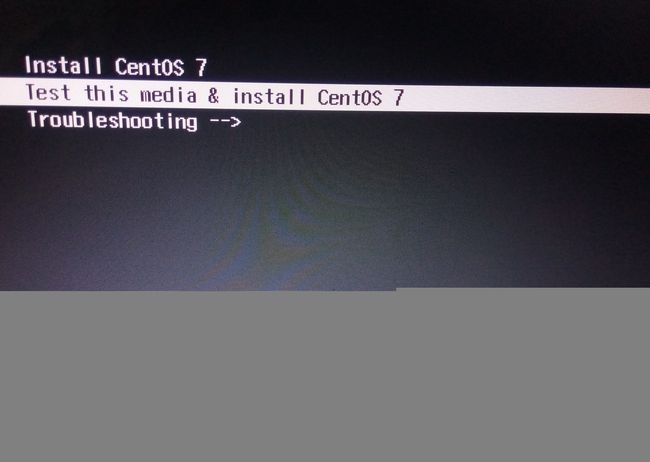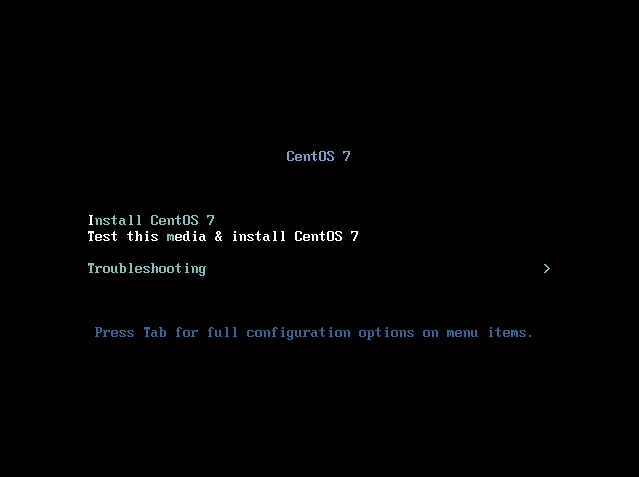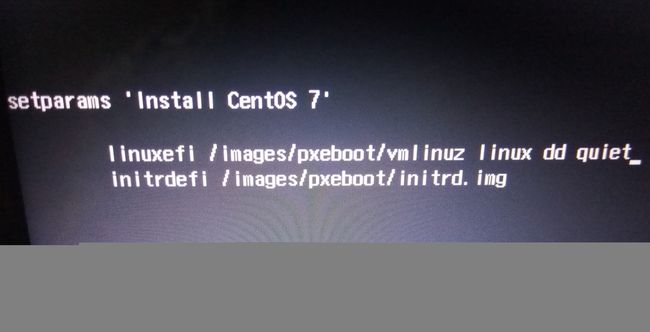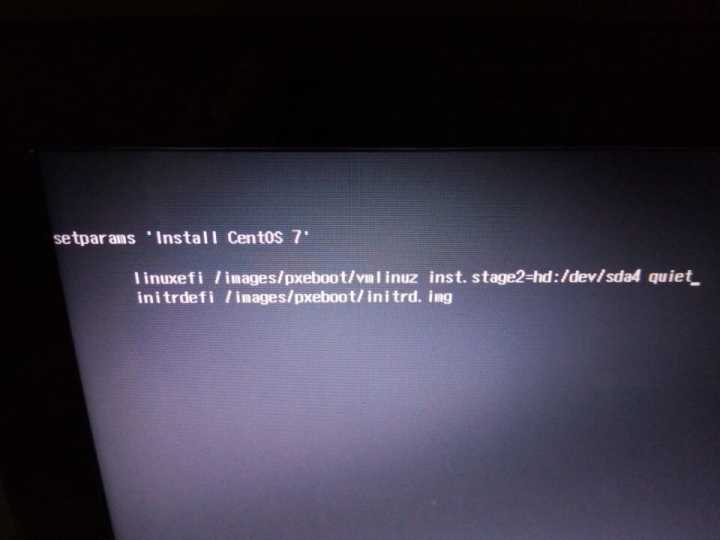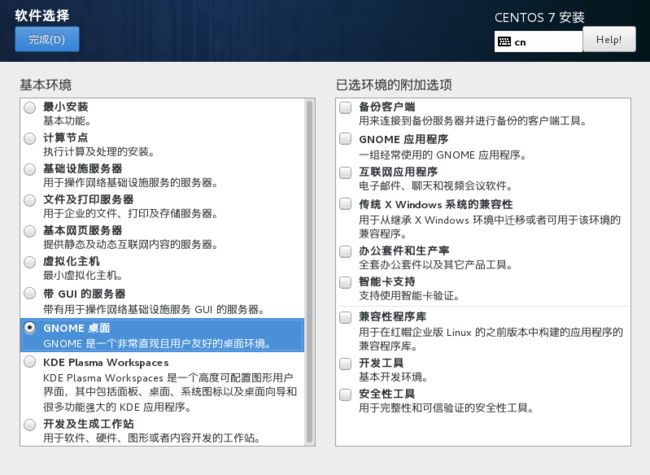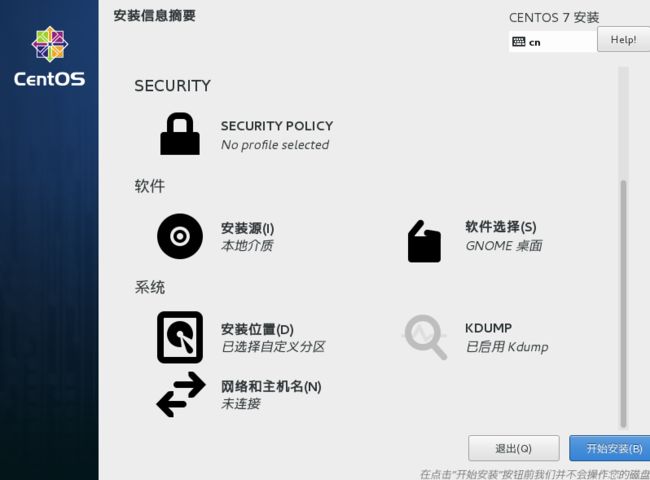Windows 10 与 CentOS 7 UFEI 双系统(双硬盘)总结
由于在学习Linux,才把 CentOS 7 安装在本机,安装思路 固态win 10 机械CentOS 7 走 grub启动,一路走过来 弯路太多,网上质料少 新的旧的让我分不清我到底在干什么,且很多与实际情况不符有事才接触 导致弯路不断,第一次记录实践操作、分享,避免遇到同样问题的走弯路,不完善的地方还请指出!(部分图片来源借鉴,还有本机安装,虚拟机安装截图 ,但思路还是在表达本机安装全过程上)
环境及材料:
- 买本本 大麦2s
- 固态 和 机械 双硬盘
- Windows 10 已安装 于 固态
- CentOS 7镜像
一、给 CentOS 7 划分足够的空间
利用磁盘管理来划分空间
右击 “此电脑” 选择 “管理”
压缩空间 要分多少来安装CentOS 7 就压缩多少
用来安装系统的空间 可以是已分区 也可以是未分区 ,只要空余出来就可以了!
到此划分磁盘给 CentOS 7 这一步已经完成!
二、制作 CentOS 7 启动盘
利用 “软碟通” 制作U盘启动!
运行软件 打开要安装的镜像文件
到这里 U盘启动 制作好了(建议软碟通用最新版本的,使用版也可以!)
三、安装 CentOS 7
进bios把USB启动设置为第一启动项,插入U盘重启电脑
梢等一会儿, 电脑会出现如下界面,进过多次实践,得出这种界面只会出现在,以 UEFI模式 下的安装选项,上下键控制 选择第一个 lnstall CentOS 7 按“e”进入编辑状态
第一个是正常安装,第二个是检测安装,第三个是修复模式
传统legacy模式进入U盘启动就会是网上各类教程中的图片 如下图 (个人觉得网上教程中都是在虚拟机中安装过程中截图的所以会出现UEFI模式安装时出现与教程图片不一样,本质还是一样的)
进入 “lnstall CentOS 7” 的编辑状态后 把 “ linuxefi /images/pxeboot/vmlinuz inst.stage2=hd:LABEL=CentOS\x207\x20x86_64 quiet ” 改为:“linuxefi /images/pxdboot/vmlinuz linux dd quiet ”如下图(这一步是显示所有存储设备)
显示结果如下,很明显我的U盘是 sda4 这个U盘名称 不是固定的 sd 代表硬盘 a代表第几块硬盘 4 代表的的个分区(理论上U盘应该是sdc1,没办法系统要读成这样)
知道U盘在CentOS下的设备文件名之后按 “ c ” 回车 返回到 安装选项界面 (如果还没退出 按ctrl + alt + delete 键退出)
返回到 安装选项界面 选择 你刚选择的那个 按“e” 进入编辑 把:“ linuxefi /images/pxeboot/vmlinuz inst.stage2=hd:LABEL=CentOS\x207\x20x86_64 quiet” 改为:“ linuxefi /images/pxdboot/vmlinuz inst.stage2=hd:/dev/sda4 quiet” 按ctrl + x 键 确认 就会 进入图形安装界面
/dev/sda4 是U盘所在的位置 第一的 / 代表根 dev 存放设备文件的目录 sda4 是U盘的设备文件名
(这里如果一开始选择 lnstall CentOS 7 按 “e” 查询到了U盘的设备名,这里就要到同一安装选项中输入设备路径,才可以进入图形安装界面,经过我不下10次的测试才发现 正常安装与检测安装 中查出的所有设备名都不一致,这里不能乱,在哪里查就在哪里用,否则不能进入图形安装界面)
进入图形安装界面 选择中文 点击继续
这里的重点就是给系统分区
CentOS 7 默认最小安装 是没有图形界面的 安装图形界面进软件选择里选就可以了
安装位置 就是给系统分配挂载点(分区的意思)
选择 “软件选择” 后会看到桌面选项 选择他就可以了 点击完成返回到上一级
选择 “安装位置” 后 选择要把系统安装到那个硬盘 由于一开始在已经划分了空间用来安装系统,选择划分出来的那块硬盘 ,在选择 “我要配置分区” 手动分区,(自动分区的话整个硬盘都会被重新分区成CentOS的系统)
点击 加号 创建分区 减号 删除分区 如果有未知的不要对它进行操作 那是 windows的分区 分成下图的标准就够了
/home 家目录 系统中的用户文件夹的目录
/boot 引导分区
/boot/efi 保留原bios分区 属于文件系统
/ 跟分区
swpa 交换空间 属于 文件系统,其它属于 挂载点
分完后
最后点击开始安装即可 中途 创建root 用户密码 和 添加用户 即可 等到提示重启 即可
引导的相关问题
点击了 “开始安装” 后 直到安装完成 重启 还是进windows10 并不是因为引导问题,而是因为硬盘的启动顺序的问题,把机械调整到固态前就可以了!
由于我是固态加机械双硬盘双系统,而且一个系统一个硬盘,分析一下 固态中有win10还有一个单独的efi引导分区,机械中有CentOS还有/boot/efi引导分区,经过查证两个引导都没问题,现在知道使用CentOS的引导就可以引导双系统,因为/boot/efi中保留了原bios引导,也就是保留了win10的引导,这时只要调准一下 硬盘的启动顺序,把机械调到固态之前就可以了,这样直接进机械中的CentOS引导!
windows10 引导不见了 解决方案:用大白菜制作uefi版启动盘 利用pe修复 windows10引导
CentOS 7 引导不见了 解决方案:利用CenOS启动盘 进修复模式修复 (EasyBCD在win10中使用不了,可能是UEIF模式的问题,所以光盘修复)